Cross Device Experience Host installeert of updatet niet op Windows 11/10
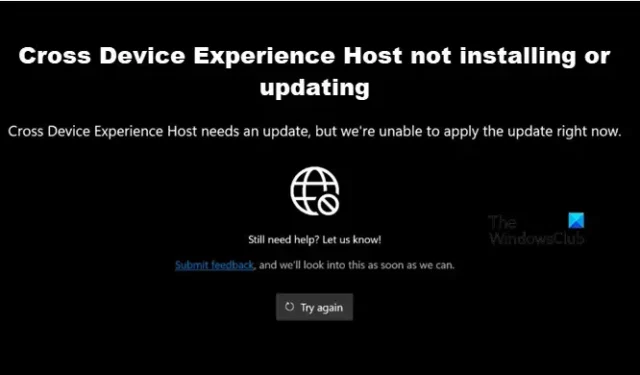
Het kan zijn dat u herhaaldelijk fouten tegenkwam bij een poging om de Cross Device Experience Host te installeren of bij te werken. De Cross Device Experience Host is een functie die door Microsoft is geïntroduceerd om de connectiviteit tussen uw pc en mobiele apparaten, met name Android-telefoons, te verbeteren. In dit bericht zullen we zien wat je kunt doen als Cross Device Experience Host niet installeert of updatet .
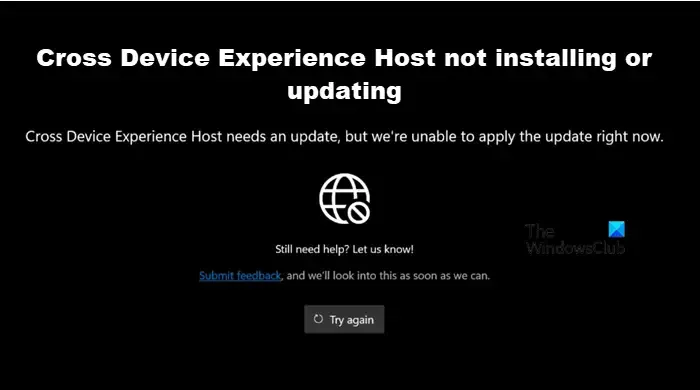
Fix Cross Device Experience Host installeert of updatet niet op een Windows-pc
Als Cross Device Experience Host niet installeert of updatet, volgt u de onderstaande oplossingen.
- Sluit alle exemplaren van Cross Device Experience Host en probeer het opnieuw
- Voer de probleemoplosser voor Windows-apps uit
- Voer WSRESET.exe uit om de MS Store-cache opnieuw in te stellen
- Controleer of Cross Device Experience Host aanwezig is en update deze
- Repareer of reset Cross Device Experience Host
- Installeer Cross Device Experience Host in de status Clean Boot
Laten we er in detail over praten.
1] Sluit alle exemplaren van Cross Device Experience Host en probeer het opnieuw
Allereerst moeten we alle actieve exemplaren van de service sluiten en vervolgens proberen deze te installeren of bij te werken. U kunt deze processen beëindigen vanuit Taakbeheer. Als u klaar bent, controleert u of het probleem is opgelost.
2] Voer de probleemoplosser voor de Windows-app uit
Omdat Cross Device Experience Host een Microsoft-service is, moeten we de Windows App-probleemoplosser uitvoeren. Dit is een gratis hulpprogramma dat kan scannen wat er mis is met de applicatie of andere services die ernaast draaien en vervolgens de vereiste stappen voor probleemoplossing kan uitvoeren. Dus ga je gang en voer de Windows Store Apps Troubleshooter uit vanuit de Get Help-app.
3] Voer WSRESET.exe uit om de MS Store-cache opnieuw in te stellen
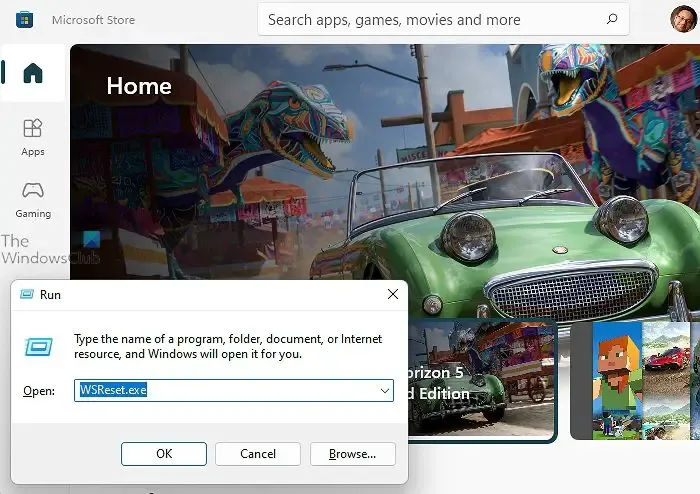
De cachebestanden zijn het eerste waartoe Microsoft Store toegang probeert te krijgen als een Store-app moet worden geïnstalleerd of bijgewerkt. Als deze bestanden beschadigd zijn, zal dit niet verder gaan dan de eerste fase en zal er een fout optreden. In dat geval moeten we alle cachebestanden wissen met WSRESET.exe en toestaan dat er nieuwe worden gemaakt. Om hetzelfde te doen, opent u gewoon Uitvoeren en voert u “WSRESET.exe” uit. Laat het draaien en reset uw Store-componenten. Controleer ten slotte of het probleem is opgelost.
4] Controleer of Cross Device Experience Host is en update het
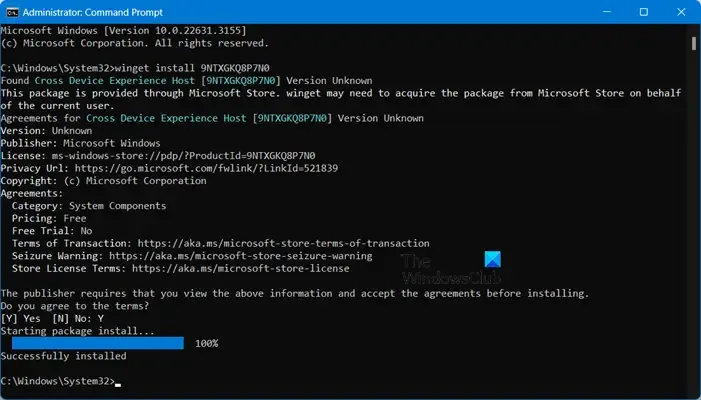
Soms is Cross Device Experience Host al aanwezig op het systeem en hoeft de gebruiker deze slechts één keer bij te werken. Omdat we niet zeker zijn van de aanwezigheid ervan, kunnen we proberen het pakket vanaf CLI te installeren. Als er dan staat dat het pakket al aanwezig is, moeten we het hulpprogramma bijwerken. Open dus de opdrachtprompt als beheerder en voer vervolgens de volgende opdracht uit.
winget install 9NTXGKQ8P7N0
Als het pakket niet op uw systeem is geïnstalleerd, haalt het alle vereiste gegevens op uit de MS Store en wordt u vervolgens gevraagd om uw bevestiging om het te installeren. Als het al aanwezig is, wordt u hiervan op de hoogte gesteld en wordt u gevraagd om te updaten. Open dus de Microsoft Store, ga naar Bibliotheek, zoek naar Cross Device Experience Host en update deze.
5] Repareer of reset Cross Device Host Experience
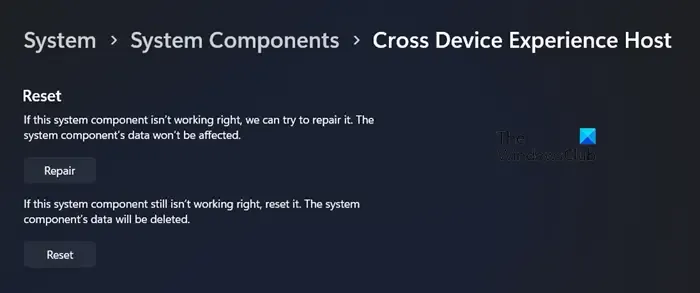
Deze oplossing is niet voor iemand die Cross Device Host Experience niet kan installeren, maar voor gebruikers die niet kunnen openen of updaten. Als u een van hen bent, moet u Windows-instellingen gebruiken om het hulpprogramma te repareren of opnieuw in te stellen. Het is vrij eenvoudig, het enige dat u hoeft te doen, is de onderstaande stappen volgen.
- Open instellingen.
- Ga naar Systeem > Systeemcomponenten.
- Zoek nu naar Cross Device Host Experience.
- Klik op de drie puntjes en vervolgens op Geavanceerde opties.
- Scroll naar beneden om bij Reparatie te komen en klik op de knop.
Als u klaar bent, controleert u of het probleem is opgelost. Als het probleem zich blijft voordoen, moet u op Reset klikken om de app terug te zetten naar de fabrieksinstellingen. Hopelijk zal dit de oplossing voor je zijn.
6] Installeer Cross Device Experience Host in Clean Boot State
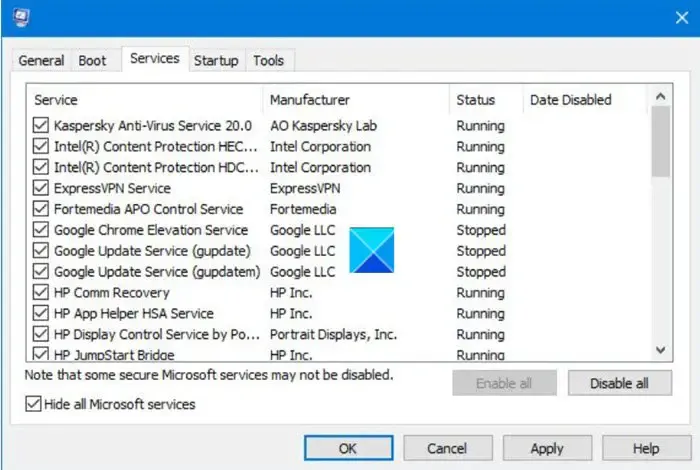
Als al het andere faalt, bestaat de kans dat bepaalde services van derden op uw systeem draaien, waardoor u de applicatie niet kunt installeren of bijwerken. In dat geval raden we u aan een Clean Boot uit te voeren en vervolgens Cross Device Experience Host te installeren met behulp van de eerdere opdracht.
Hopelijk kun je het probleem oplossen met de oplossingen die in dit bericht worden genoemd.
Hoe kan ik Cross Device Experience Host updaten op Windows 11?
We kunnen de Cross Device Experience Host updaten vanuit de Microsoft Store. U kunt MS Store openen, naar Bibliotheek navigeren, zoeken naar Cross Device Experience Host en op Update klikken. Het installeert de nieuwste versie van het hulpprogramma op uw systeem.
Hoe kan ik voorkomen dat Cross Device Experience Host niet wordt geïnstalleerd of bijgewerkt?
Als Cross Device Experience Host niet installeert of bijwerkt, voer dan een schone start uit en voer het vervolgens uit winget install 9NTXGKQ8P7N0 in de verhoogde modus van de opdrachtprompt. U wordt één keer gevraagd om te bevestigen, druk gewoon op ‘Y’ en Enter en de app wordt geïnstalleerd. Als u een melding krijgt dat deze app al aanwezig is, gaat u naar Store > Bibliotheek en werkt u deze bij.



Geef een reactie